win10显卡驱动卸载了怎么重装
在使用Win10系统的过程中,有时候我们可能会遇到显卡驱动出现问题需要卸载重装的情况,当显卡驱动出现故障或需要更新时,我们可以通过简单的操作来卸载并重新安装显卡驱动,以恢复显卡的正常运行状态。接下来我们将介绍一些简单的方法来帮助您解决Win10显卡驱动卸载后重新安装的问题。
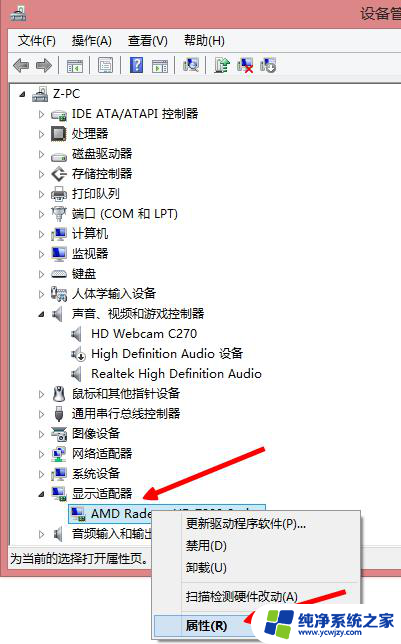
Win10卸载显卡驱动的方法
首先我们鼠标右键点击“此电脑”,在弹出来的菜单中。点击“管理”,
我们点击“设备管理器”,所谓的显卡适配器就是显卡,双击点击右侧栏中的“显示适配器”展开,
右键点击显卡设备选项上,选择“卸载设备”。如果有两个设备选项,说明一个是独立显卡,另一个是集成显卡,我们只需将独立显卡卸载就可以了,如果你是小白,不知道那个是独立显卡,全部卸载了。
我们勾选“删除此设备的驱动程序软件”,并点击“卸载”按钮,
完成以上的操作即可卸载显卡驱动。
Win10重装显卡驱动的方法
卸载显卡驱动之后,重装显卡驱动的方法一般有两种。一个是利用在线安装驱动软件进行安装,例如驱动精灵、驱动人生、鲁大师等驱动软件,这些软件自行百度下载,并安装,适合小白人群。另一种就是去显卡芯片官方网站进行下载,独立显卡一般是NVIDIA或者AMD。
方法一:第三方在线安装驱动软件安装显卡驱动
以驱动精灵安装驱动为例,在打开驱动精灵之后,这时驱动精灵会自动识别出没有安装驱动的显卡设备,我们点击“安装”按钮,即可安装显卡驱动。
方法二:去显卡芯片官方网站下载驱动进行安装
举个例子,假设我们的显卡是Nvidia GeForce RTX2080,说明是N卡,我们去Nvidia官方网站下载驱动,不知道Nvidia官方网站地址自行百度,到了NVIDIA官方网站之后,点击“驱动程序”,点击“GeForce驱动程序”,
按照你的显卡芯片型号来进行选择,例如Nvidia GeForce RTX2080,如果是笔记本就选择后缀带“Notebooks”的GeForce RTX20 Series(Notebooks),台式机的话GeForce RTX20 Series,显卡选择GeForce RTX2080,直接选择您的系统如果是win10 64位,就选择windows10 64bit,chinese为中文,点击开始搜索,结果就会出现不同版本的显卡驱动,最上面版本就是最新的显卡驱动,点击进去。
然后点击“下载”按钮即可下载该显卡驱动。
等待显卡驱动下载完毕之后,点击打开安装该驱动程序。
路径不用修改,点击“ok”,后续安装请提示来进行就好了。
以上就是win10显卡驱动卸载后如何重新安装的全部内容,如果遇到这种情况,你可以按照以上步骤解决问题,非常简单快速。
- 上一篇: 怎么阻止2345自动安装
- 下一篇: 电脑微信安装
win10显卡驱动卸载了怎么重装相关教程
- 卸载声卡驱动后怎么安装 Win10声卡驱动卸载重装教程
- 声卡驱动卸载后怎么重新安装 声卡驱动被卸载后如何恢复
- 电脑重装显卡驱动 如何正确卸载计算机显卡驱动
- win10怎么卸载独立显卡驱动并重新安装
- 电脑如何重装显卡驱动 显卡驱动重装教程及注意事项
- win10 卸载驱动 如何卸载win10系统已安装的驱动程序
- 电脑安装声卡驱动怎么安装 win10声卡驱动下载及安装教程
- win10装显卡驱动黑屏怎么办 win10显卡驱动安装过程中黑屏
- win10装显卡驱动 Win10系统显卡驱动安装步骤
- 显卡驱动不了 安装显卡驱动失败的解决办法
- 使用u盘将win11重做win7系统
- excel打开提示安装
- 电脑加装内存条要重新安装系统吗
- 没有密钥怎么安装win10
- 怎么把打印机设置成网络打印机
- 苹果电脑安装五笔输入法
系统安装教程推荐
win10系统推荐